Selvom batterilagringsteknologier har udviklet sig, er det ikke sjældent, at de ikke er nok til det energiforbrug, der forbruges på en dag. Og intet mere ubehageligt end ikke at have mere batteri! Så bare rolig, for gem batteriet på din Samsung Galaxy Note 9 , er der tilgængelige løsninger, som du selv kan gøre, som vi vil opdage i denne artikel. Til at begynde med vil vi opdage tips til at forbedre batterilevetiden på din Samsung Galaxy Note 9 . Derefter finder vi ud af det hvordan du gemmer dit samsung galaxy note 9-batteri ved hjælp af en app .
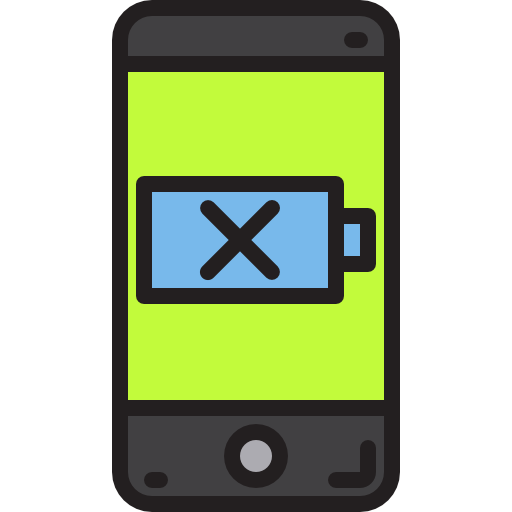
Teknikker til at spare batteri på din Samsung Galaxy Note 9
Aktiver energibesparende tilstand
Vil du spare værdifulde minutter med batterilevetid på din telefon? Som navnet antyder, energisparefunktionen på din Samsung Galaxy Note 9 vil være det mest omkostningseffektive middel, så det kan holde lidt længere. Denne funktion optimerer din telefon til at forbruge så lidt energi som muligt. I de fleste tilfælde bliver din brugeroplevelse ikke forstyrret på nogen måde. For at aktivere energisparetilstanden og forbedre batterilevetiden på din Samsung Galaxy Note 9:
- Gå til " Parametre »Fra din telefon
- Gå til menuen » Batterier »
- Og så i indstillingen " Batterisparer »
- Klik på " Aktiver nu " .
Bemærk, at du også har mulighed for konfigurer denne tilstand, så den aktiverer sig selv, når der er en resterende batteriprocent . At gøre det:
- Når fans er på mode ” Batterisparer »
- Vælg indstillingen " Aktiver automatisk »
- Du kan nu vælge batteriprocenten nedenfor, hvor du vil have energibesparelsesindstillingen aktiveret automatisk.
Reducer lysstyrken på din Samsung Galaxy Note 9-skærm
Vi tænker ikke altid over det, men lysstyrken, der udsendes af skærmene på vores smartphones, bruger også meget energi. For at spare på batteriet på din Samsung Galaxy Note 9 kan du ændre lysstyrken på din skærm, så den automatisk tilpasser sig de lysforhold, du møder i løbet af dagen. For det:
- Gå til "Indstillinger »
- Gå til menuen » Visning »
- Gå til " Tilpasning af lysstyrke »Og aktiver knappen.
I tilfælde af at du finder ud af, at lysstyrken er for lys, kan du derudover ændre manuelt for at spare endnu mere batteri på din Samsung Galaxy Note 9. For at gøre dette:
- Stryg nedad for at få adgang til meddelelsespanelet.
- Skærmens lysstyrkebjælke vises.
- Sænk lysstyrken, som du vil.
Stop apps, der kører i baggrunden
Bruger du et stort antal applikationer? Sidstnævnte er generelt de første ansvarlige for et tab af autonomi batteri på en Samsung Galaxy Note 9, da de kræver meget energi at fungere. For at begrænse dette, først husk ofte at lukke de programmer, du har brugt . Proceduren i denne sammenhæng er meget udbredt:
- Gå til din Jobliste
- Klik på " slette alt ".
For at spare batteri på din Samsung Galaxy Note 9 skal du også begrænse fondens opgaver energikrævende applikationer. Sidstnævnte stopper faktisk ikke i "baggrunden": de opdaterer sig selv, synkroniserer indholdet og indsamler oplysninger, selv i tilfælde af at du ikke bruger dem. Til Samsung Galaxy Note 9 seneste Android-versioner kan du undgå, at apps bruger batteri ved at sætte en applikation i standby . Her er proceduren herunder:
- Gå til " Indstillinger "
- Klik på menuen " Vedligeholdelse "
- Så i menuen » Batterier »
- Fordelingen af energiforbrug efter applikation vises. Vælg de mest krævende applikationer.
- Aktiver indstillingen " Sæt appen på standby » hvis du kan.
I tilfælde af at du ikke har adgang til denne mulighed, kan du også forbedre batterilevetiden på din Samsung Galaxy Note 9 ved at tvinge en ansøgning til at stoppe . For det:
- Når du er i menuen » Batterier »
- Klik på " Brug af batteriet »
- Vælg de apps, der bruger mest batteri på din Samsung Galaxy Note 9, og tryk på » tvunget stop ".
Deaktiver Wi-Fi, Bluetooth og geolokalisering af din Samsung Galaxy Note 9
Endelig for at forbedre batterilevetiden på din Samsung Galaxy Note 9 glem ikke at slukke Wi-Fi, Bluetooth eller endda GPS så snart du holder op med at bruge det.
Vær også opmærksom på app -tilladelser hvem indsamler dine data, og som bruger lokationstjenesten, selvom du ikke bruger dem. For det:
- Vi ses i » Indstillinger "
- Derefter i menuen » Applikationer »
- Kontroller deres tilladelser og deaktiver indstillinger, der ikke synes væsentlige for dig.
Gem batteriet på din Samsung Galaxy Note 9 ved hjælp af en applikation
Der er mange applikationer, der kan prale af at spare på batteriet i en Samsung Galaxy Note 9. For at hjælpe dig med at træffe dit valg, præsenterer vi her en af de mest effektive applikationer på markedet: Savee -appen . Der er en gratis version og en betalt version. I begge tilfælde vil det tillade de fordoble din batterilevetid uden at ofre din telefons ydeevne. Takket være dens 4 anvendelsesmåder , kan du vælge den batteribesparelse, der passer dig. Tilstanden " personliggøre »Tilpasser sig dine krav ved at lade dig vælge præferencer blandt alle dem, der tilbydes af appen. Vi anbefaler dig også pas på din Samsung Galaxy Note 9 for at øge dens batterilevetid.
Oplev hovedtrækkene i Savee -applikationen for at spare batteriet på din Samsung Galaxy Note 9 :
- Indstil automatisk standby, når telefonen er i en lomme eller på bestemte tidspunkter.
- Frigør programhukommelse: fremskynd telefonen, mindre forbrug.
- Tilpasser automatisk eller manuelt telefonens nødvendige strøm.
- Slukker automatisk vibrationer.
- Deaktiver WiFi under et opkald
- Viser den tid, det tager at genoplade batteriet.
Alle disse funktioner store forbedringer forbedrer og øger batterilevetiden på en Samsung Galaxy Note 9 uden at ændre dine daglige brugsvaner.
Hvis du leder efter et maksimum af tutorials for at blive en mester i Samsung Galaxy Note 9, inviterer vi dig til at udforske de andre tutorials i kategorien: Samsung Galaxy Note 9.
